最近,有不少win10雨木林风系统下载用户向小编咨询在新番茄家园系统下载中该如何设置CMD窗口透明度。调整CMD窗口透明度,可以让我们轻松看到窗口后台的内容,从而方便命令的输入及执行操作。接下来,小编就向大家分享Windows10大白菜系统下载下调节CMD窗口透明度的方法。
具体方法如下:
1、右击桌面左下角的“Windows”按钮,从其右键菜单中选择“命令提示符(管理员)”项打开CMD窗口。
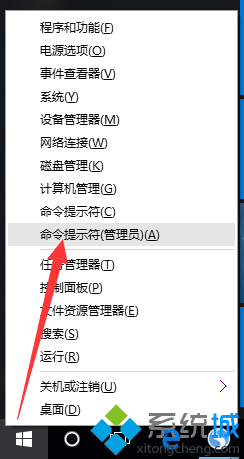
2、从打开的“命令提示符CMD”窗口中,鼠标右击窗口标题栏,从弹出的右键菜单中选择“属性”项。
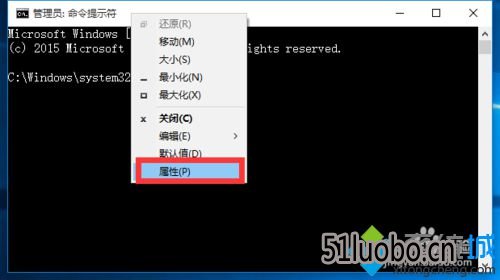
3、从打开的“命令提示符”属性窗口中,切换到“颜色”选项卡,从此界面最下方就可以找到“不透明度”栏目,其数值范围从“30%”到“100%”。
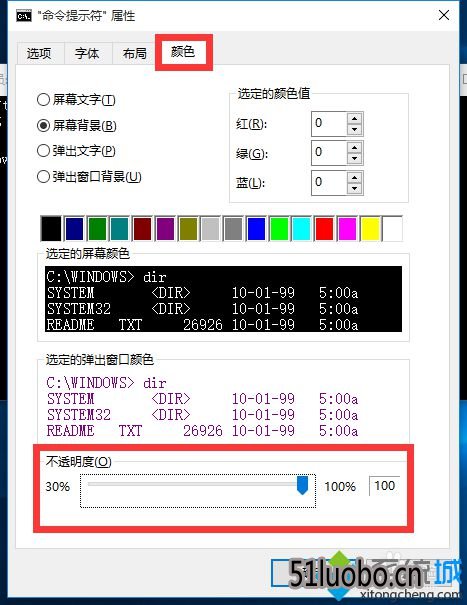
4、在此“命令提示符”属性窗口中,当调整“不透明度”滑块时,CMD窗口透明度将自动发生变化,借此可以设置最佳不透明度,点击“确定”完成设置。

5、同时为了能看清文字内容,我们需要增加文字与背景之间的对比度,切换到“颜色”选项卡,选择“屏幕文字”项,为当前文字指定一种对比度较强的文字。
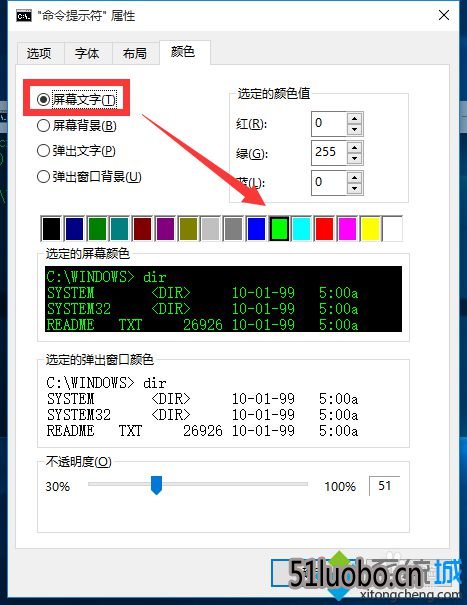
6、最后就可以查看“半透明化”的CMD命令提示符窗口啦,同时会发现在输入命令或查看CMD窗口后面的内容时都比较人性化,而且效果还不错啊。

通过上面几个步骤的操作,我们就能在Win10深度系统下载中设置CMD窗口透明度了。感兴趣的用户,赶紧按照小编的方法操作看看吧!
相关推荐:
Win10绿茶系统下载下快速打开管理员命令提示符窗口的方法【图文教程】





